《城市天际线》建筑MOD制作方法图文教程
- 格式:docx
- 大小:848.23 KB
- 文档页数:16
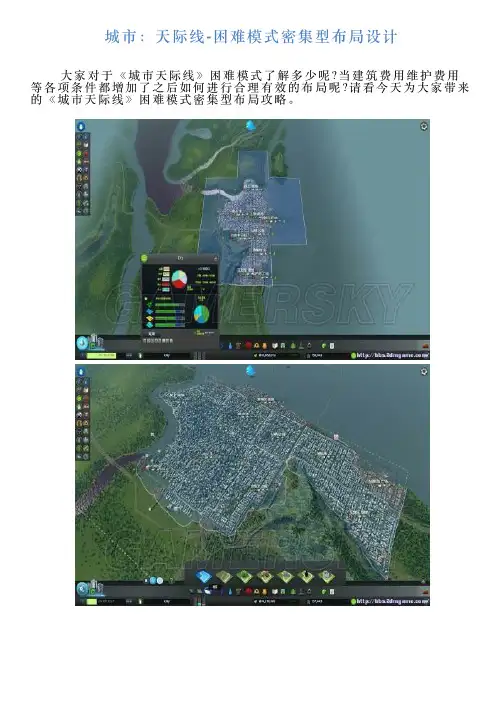
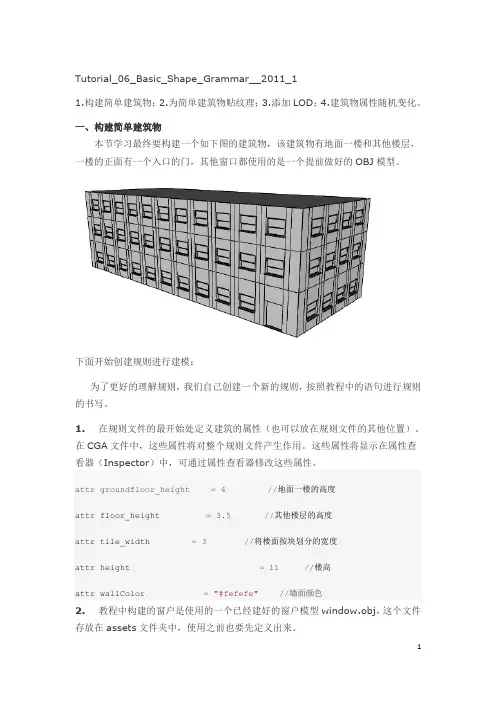
Tutorial_06_Basic_Shape_Grammar__2011_11.构建简单建筑物;2.为简单建筑物贴纹理;3.添加LOD;4.建筑物属性随机变化。
一、构建简单建筑物本节学习最终要构建一个如下图的建筑物,该建筑物有地面一楼和其他楼层,一楼的正面有一个入口的门,其他窗口都使用的是一个提前做好的OBJ模型。
下面开始创建规则进行建模:为了更好的理解规则,我们自己创建一个新的规则,按照教程中的语句进行规则的书写。
1. 在规则文件的最开始处定义建筑的属性(也可以放在规则文件的其他位置)。
在CGA文件中,这些属性将对整个规则文件产生作用。
这些属性将显示在属性查看器(Inspector)中,可通过属性查看器修改这些属性。
attr groundfloor_height = 4 //地面一楼的高度attr floor_height = 3.5 //其他楼层的高度attr tile_width = 3 //将楼面按块划分的宽度attr height = 11 //楼高attr wallColor = "#fefefe" //墙面颜色2. 教程中构建的窗户是使用的一个已经建好的窗户模型window.obj,这个文件存放在assets文件夹中,使用之前也要先定义出来。
window_asset = "facades/window.obj" //指定obj文件3. 下面我们定义第一条规则为Lot. 在属性检查器中,该规则被指定为开始规则。
大量的模型是使用拉伸操作创建而来的://对shape使用height中定义的高度进行拉伸,并命名为BuildingLot -->extrude(height) Building拉伸之后如下图:4. 可以通过应用comp()将Building分解为多个面, 生成了正面(FrontFacade)、多个侧面(SideFacade)和一个顶面(Roof)Building-->comp(f){ front : FrontFacade | side : SideFacade | top: Roof}5. 分解完成之后,就开始开始对这些面进行外观造型。
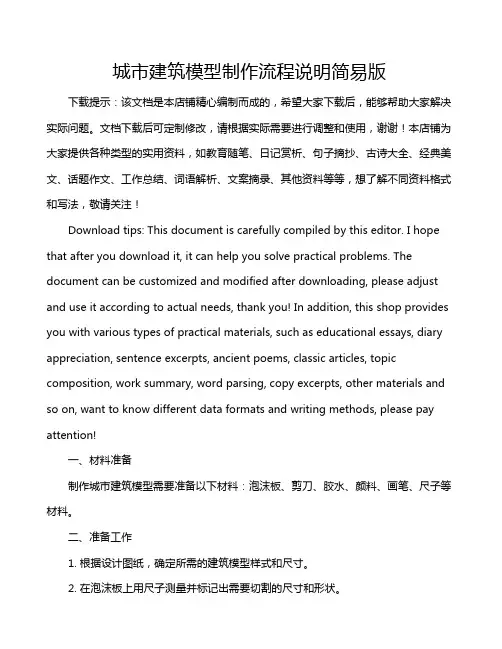
城市建筑模型制作流程说明简易版下载提示:该文档是本店铺精心编制而成的,希望大家下载后,能够帮助大家解决实际问题。
文档下载后可定制修改,请根据实际需要进行调整和使用,谢谢!本店铺为大家提供各种类型的实用资料,如教育随笔、日记赏析、句子摘抄、古诗大全、经典美文、话题作文、工作总结、词语解析、文案摘录、其他资料等等,想了解不同资料格式和写法,敬请关注!Download tips: This document is carefully compiled by this editor. I hope that after you download it, it can help you solve practical problems. The document can be customized and modified after downloading, please adjust and use it according to actual needs, thank you! In addition, this shop provides you with various types of practical materials, such as educational essays, diary appreciation, sentence excerpts, ancient poems, classic articles, topic composition, work summary, word parsing, copy excerpts, other materials and so on, want to know different data formats and writing methods, please pay attention!一、材料准备制作城市建筑模型需要准备以下材料:泡沫板、剪刀、胶水、颜料、画笔、尺子等材料。
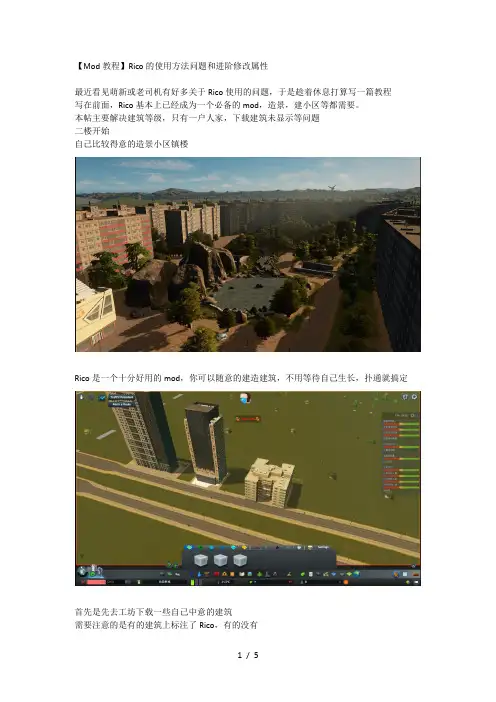
【Mod教程】Rico的使用方法问题和进阶修改属性最近看见萌新或老司机有好多关于Rico使用的问题,于是趁着休息打算写一篇教程写在前面,Rico基本上已经成为一个必备的mod,造景,建小区等都需要。
本帖主要解决建筑等级,只有一户人家,下载建筑未显示等问题二楼开始自己比较得意的造景小区镇楼Rico是一个十分好用的mod,你可以随意的建造建筑,不用等待自己生长,扑通就搞定首先是先去工坊下载一些自己中意的建筑需要注意的是有的建筑上标注了Rico,有的没有对于这种没有标注的,是不会直接在Rico 中显示的的,所以应按照一下流程打开Rico 的设置(setting )--->选择类型并找到你刚刚下载的建筑 - 导入(add local ) 修改相关属性,依次是建筑类型建筑提供的服务(下面细讲)在Rico 显示的位置(如高\低密度住宅,高\低密度商业区,甚至专精)建筑级别建筑维护费工人或居民的数量和最后一个选项(我没搞懂,求解中)然后一定要点击保存(save)!其实用了上述方法,你可能发现了用Rico不仅仅可以修改你自己添加的建筑,同时也可以修改游戏自带模型建筑,并将其自由修改建筑类别并放入Rico界面例如将住宅修改为工业,石油专精,并将其放在高密度商业区一栏显示,级别为2,工人数等等,见下图但我感觉应该不会有人这么无聊最后无论怎么修改一定要保存。
然后返回Rico界面,你就会注意到刚刚修改的建筑并没有显示(先表着急骂我)【表情图片】哈哈修改属性的建筑并不会立即生效,需要重新载入游戏,建筑的属性才会修改成功(所以我说应该不会有人这么无聊)最后看效果吧最后如果一次订阅许多需要用上述方法修改的建筑,比较好的解决方法是开一个新地图,并且只加载需要修改的建筑资产,一并修改后保存,再继续建造自己的城市。
第一部分完结撒花如果还有什么问题继续提,总结问题看看用不用再写第二部分。
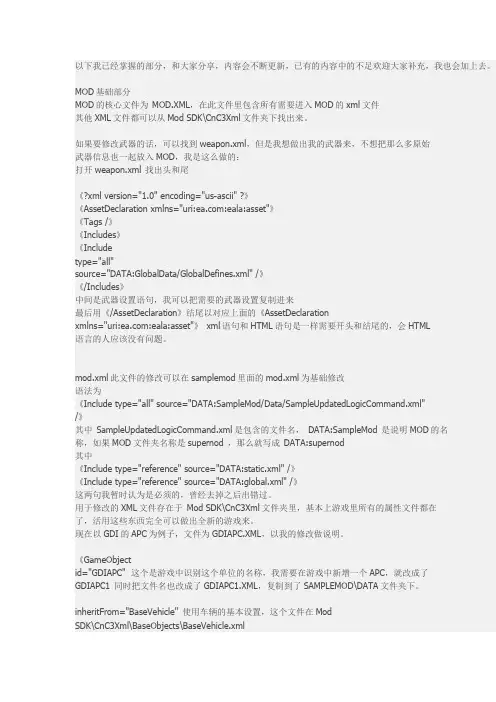
以下我已经掌握的部分,和大家分享,内容会不断更新,已有的内容中的不足欢迎大家补充,我也会加上去。
MOD基础部分MOD的核心文件为MOD.XML,在此文件里包含所有需要进入MOD的xml文件其他XML文件都可以从Mod SDK\CnC3Xml文件夹下找出来。
如果要修改武器的话,可以找到weapon.xml,但是我想做出我的武器来,不想把那么多原始武器信息也一起放入MOD,我是这么做的:打开weapon.xml 找出头和尾《?xml version="1.0" encoding="us-ascii" ?》《AssetDeclaration xmlns="uri::eala:asset"》《Tags /》《Includes》《Includetype="all"source="DATA:GlobalData/GlobalDefines.xml" /》《/Includes》中间是武器设置语句,我可以把需要的武器设置复制进来最后用《/AssetDeclaration》结尾以对应上面的《AssetDeclarationxmlns="uri::eala:asset"》xml语句和HTML语句是一样需要开头和结尾的,会HTML语言的人应该没有问题。
mod.xml此文件的修改可以在samplemod里面的mod.xml为基础修改语法为《Include type="all" source="DATA:SampleMod/Data/SampleUpdatedLogicCommand.xml"/》其中SampleUpdatedLogicCommand.xml是包含的文件名,DATA:SampleMod 是说明MOD的名称,如果MOD文件夹名称是supernod ,那么就写成DATA:supernod其中《Include type="reference" source="DATA:static.xml" /》《Include type="reference" source="DATA:global.xml" /》这两句我暂时认为是必须的,曾经去掉之后出错过。
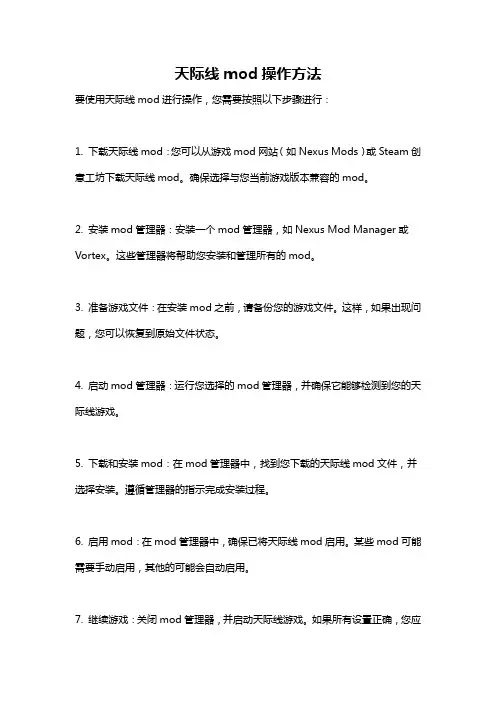
天际线mod操作方法
要使用天际线mod进行操作,您需要按照以下步骤进行:
1. 下载天际线mod:您可以从游戏mod网站(如Nexus Mods)或Steam创意工坊下载天际线mod。
确保选择与您当前游戏版本兼容的mod。
2. 安装mod管理器:安装一个mod管理器,如Nexus Mod Manager或Vortex。
这些管理器将帮助您安装和管理所有的mod。
3. 准备游戏文件:在安装mod之前,请备份您的游戏文件。
这样,如果出现问题,您可以恢复到原始文件状态。
4. 启动mod管理器:运行您选择的mod管理器,并确保它能够检测到您的天际线游戏。
5. 下载和安装mod:在mod管理器中,找到您下载的天际线mod文件,并选择安装。
遵循管理器的指示完成安装过程。
6. 启用mod:在mod管理器中,确保已将天际线mod启用。
某些mod可能需要手动启用,其他的可能会自动启用。
7. 继续游戏:关闭mod管理器,并启动天际线游戏。
如果所有设置正确,您应
该能够在游戏中看到mod的效果。
注意事项:
- 使用天际线mod时,请注意选择与您游戏版本兼容的mod,以避免出现兼容性问题。
- 在使用新的mod之前,始终备份游戏文件,以防出现意外情况。
- 如果安装了多个mod,请确保它们之间没有冲突,并且它们都是兼容的。
- 有些mod可能会影响游戏性能,请注意使用过多mod可能会导致游戏变慢或不稳定。
请注意,具体的操作步骤可能会因您使用的mod管理器和mod的不同而有所变化。
请仔细阅读和遵循每个mod的说明,以确保正确安装和操作。

城市:天际线-不堵车天桥规划图⽂详解 《城市:天际线》中堵车是个令⼈头疼的问题,城市⼈⼜越多堵车问题越频发,如何解决这⼀问题呢?今天⼩编为⼤家带来玩家“l i343043595”分享的《城市:天际线》不堵车天桥规划图⽂详解,希望对⼤家有帮助,⼀起来看吧。
原本看到了论坛⾥⼀些利⽤⾼速路做⽆红绿灯路⼜的思路,实际使⽤了⼀下发现⼀些问题,主要是东西⾛向的车,和南北⾛向的车,交叉的时候,⼀旦车多了,就会出现停车让⾏的情况,包括圆环。
然后经过不断的测试,得到了这样的⼀个路⼜ 起初想法很简单,就是让南北⾛向的车可以直接直⾏,东西⾛向的车⾛⾼速辅道,掉头的也是,以达到让直⾏的车辆快速通过的效果。
(P S:中间的两段⼩路,是打算⽤来放地铁的。
结果发现太窄了,放不了天桥,只能结合⽆柱⼦的那个M O D使⽤了。
) 不过后来发现这个路⼜有不少意外的效果。
⽤了⼀段时间,觉得效果还不错,即使是深红⾊的地⽅也没有出现派对现象,感觉⾮常好⽤。
后⾯观察了⼀下发现,这个路⼜,有⼀些⽐较特别的特性 特性1,即使有车要撞上了,也不会停车让⾏,顶多减速。
(估计原因是路⼜加⼊的车辆,严格来说不算是交叉,算是变道,所以A I判断不⽤停车。
特性2,⾼速路的三条道都⽤上了,黄⾊是直⾏的车辆,红⾊是右转,粉红是⾛辅道的车。
车辆在⾏驶过程中不断。
地变道,直⾏的车辆基本不受影响,⽽在变道的过程中实现的分流,同时因为拐弯⽽减速的车辆,又不影响到直⾏车辆。
特性3,天桥的利⽤率⾮常⾼!!!!市民即使⾛5~6条街去上学都不开车。
(不知道是什么原因,可能是因为我⽤天桥把所有。
路⼜都连起来,然后去不同的街道又必须⾛⾼速,A I估计不喜欢⾛⾼速,然后出现的情况。
) 天桥利⽤率⾼,带来的效果就是地铁的利⽤率也很⾼,⼈们更乐意通过天桥⾛到地铁站去上班。
剩下就看你的运⼒够不够了。
逗游⽹——中国2亿游戏⽤户⼀致选择的”⼀站式“游戏服务平台。
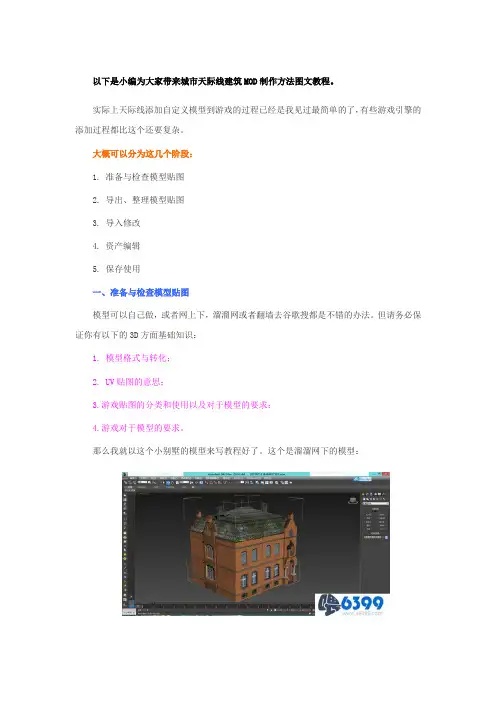
以下是小编为大家带来城市天际线建筑MOD制作方法图文教程。
实际上天际线添加自定义模型到游戏的过程已经是我见过最简单的了,有些游戏引擎的添加过程都比这个还要复杂。
大概可以分为这几个阶段:1. 准备与检查模型贴图2. 导出、整理模型贴图3. 导入修改4. 资产编辑5. 保存使用一、准备与检查模型贴图模型可以自己做,或者网上下,溜溜网或者翻墙去谷歌搜都是不错的办法。
但请务必保证你有以下的3D方面基础知识:1. 模型格式与转化;2. UV贴图的意思;3.游戏贴图的分类和使用以及对于模型的要求;4.游戏对于模型的要求。
那么我就以这个小别墅的模型来写教程好了。
这个是溜溜网下的模型:首先,任何3D游戏的模型都必须是一体模型,也就是说3D打开之后只有房子这一个模型,没有任何其他的东西。
但由于网上下的模型保不准网站会做些什么莫名其妙的隐藏物品上去,所以这里我把这个模型先导出为3DS。
勾选保持纹理坐标,确定。
然后再新建一个3D场景,导入。
然后打开模型列表,删掉除了模型本身之外其他的所有东西。
然后我们就得到了一个干干净净的模型了。
二、导出、整理模型贴图接下来是检查贴图。
目前所有3D游戏,不管是顶尖的3A大作还是LOL这种三转二游戏,通用的,最基本的,有三张贴图:1.漫反射贴图【最基础的纹理】2.凹凸贴图【以灰阶表示凹凸强度或者是青蓝色的法线凹凸】3.反射贴图【以灰阶表示反射的强度,越靠近白色反射越强,反之则越弱】不过如果你只有一张漫反射贴图也基本没事,天际线这游戏的要求并不是那么高。
我下的这个模型正好这三个贴图。
但请务必注意!贴图必须是UV贴图,即一张图片上面就包括了这个模型所有需要贴图的地方。
如果你下的模型是vray模型那种,一个模型附带了一堆贴图,那种是没法用的。
最后,把模型的坐标全部归零:导出为FBX文件,直接确定不要管那些其他的选项。
然后就是贴图的处理。
目前我一般用bmp格式的图片,dds的行业标准格式肯定是支持的,jpg格式有时候支持有时候不支持,至于其他的tga之类我没试过贴图这里有个很重要的一环,就是贴图的分类和使用!我就直接给出官方的格式好了:“_d”后缀代表的漫反射纹理(RGB)“_a”后缀代表着阿尔法纹理(灰阶遮罩)这个用于指定漫反射贴图中的哪些区域是面片贴图,自己做MOD一般用不到“_c”后缀代表颜色纹理(灰阶遮罩)你在编辑游戏自带模型的时候,最下面一栏选项可以改变建筑本身的颜色,这个贴图就是指定建筑贴图的哪些地方的颜色可以改变,一般也用不到“_i”后缀代表照明的质感(灰阶遮罩)用灰阶代表灯光照明的强度。
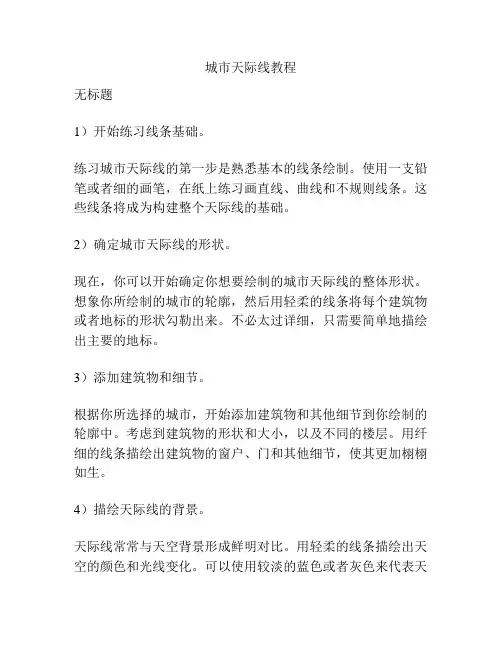
城市天际线教程
无标题
1)开始练习线条基础。
练习城市天际线的第一步是熟悉基本的线条绘制。
使用一支铅笔或者细的画笔,在纸上练习画直线、曲线和不规则线条。
这些线条将成为构建整个天际线的基础。
2)确定城市天际线的形状。
现在,你可以开始确定你想要绘制的城市天际线的整体形状。
想象你所绘制的城市的轮廓,然后用轻柔的线条将每个建筑物或者地标的形状勾勒出来。
不必太过详细,只需要简单地描绘出主要的地标。
3)添加建筑物和细节。
根据你所选择的城市,开始添加建筑物和其他细节到你绘制的轮廓中。
考虑到建筑物的形状和大小,以及不同的楼层。
用纤细的线条描绘出建筑物的窗户、门和其他细节,使其更加栩栩如生。
4)描绘天际线的背景。
天际线常常与天空背景形成鲜明对比。
用轻柔的线条描绘出天空的颜色和光线变化。
可以使用较淡的蓝色或者灰色来代表天
空,用更浓的颜色来描绘出日落或者黄昏时的天空。
5)渲染和细节加强。
使用铅笔或者细的画笔,对天际线的细节进行加强和渲染。
通过加深一些阴影和细节之间的对比度,使建筑物更加立体和有层次感。
6)涂色。
最后一步是在天际线中加入颜色。
根据你所选择的城市,用不同的颜色给建筑物和其他细节上色。
可以参考照片或者其他艺术作品,以获取更多的涂色灵感。
无标题。
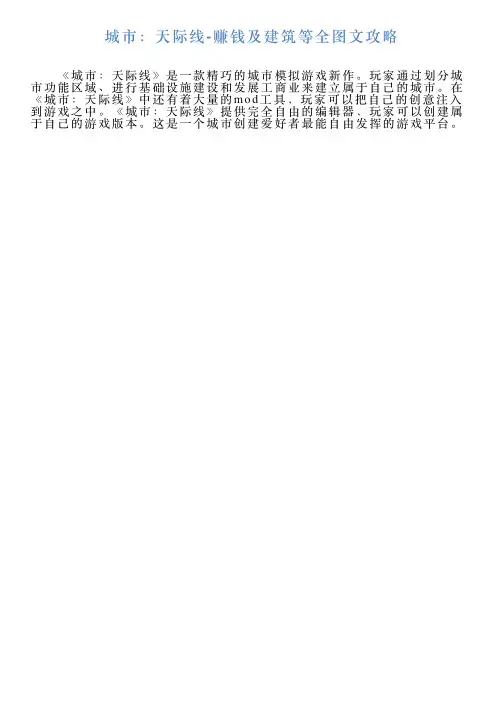
城市:天际线-赚钱及建筑等全图⽂攻略 《城市:天际线》是⼀款精巧的城市模拟游戏新作。
玩家通过划分城市功能区域、进⾏基础设施建设和发展⼯商业来建⽴属于⾃⼰的城市。
在《城市:天际线》中还有着⼤量的m o d⼯具,玩家可以把⾃⼰的创意注⼊到游戏之中。
《城市:天际线》提供完全⾃由的编辑器,玩家可以创建属于⾃⼰的游戏版本。
这是⼀个城市创建爱好者最能⾃由发挥的游戏平台。
《城市:天际线》图⽂教程攻略,游戏系统全解析(含“菜单/界⾯”“上⼿指南”“建筑/基础设施/城市保障”“经济/商业/⼯业/民意/教育/交通”“实⽤玩法技巧”)。
⼀、菜单/界⾯/操作 游戏的操控可以完全采⽤⿏标模式,通过滚轮缩放视⾓。
WA S D和Q E键则可以⽤来辅助进⾏视⾓控制。
F1键快速存档,F4键快速读档。
主菜单提供了通常的建⽴、读取游戏选项。
还有视频、⾳频和游戏设置。
最后是游戏⼯具和管理⽬录。
在管理⽬录中玩家可以管理⼤量通过M O D和D L C加⼊的内容。
对⾃⼰的存档和资产也能进⾏详细的查看。
最后还能往游戏⾥加⼊各种不同的地图模式。
在游戏⼯具中玩家可以使⽤地图和模型编辑器。
这⾥,发烧友可以塑造真正属于⾃⼰的城市。
游戏主界⾯左上⾓的项⽬栏供玩家查看游戏内资源、民意、环境等各分项对城市的影响。
下⽅则提供了城市的基本信息和建设⼯具选单。
右下⽅则是拆毁和录像⼯具。
城市的建设菜单则包含了各类别的建筑分类,建筑需要在游戏中逐步解锁。
对指定建筑则有从造价到功能到升级维护费⽤等的详细信息。
有些建筑还有有修建要求以及对城市造成的影响情况。
%{p a g e-b r e a k|菜单界⾯及操作详解|p a g e-b r e a k}% ⼆、全⾯上⼿指南 1、基本信息 游戏提供了从平原到河湾,从海滨到沙洲的各类地图。
不同的地图有不同的资源分布和交通状况。
玩家需要根据⾃⼰的发展意向和喜好来选择地图。
资源分为⽯油、矿物、农业、森林和⽔体。
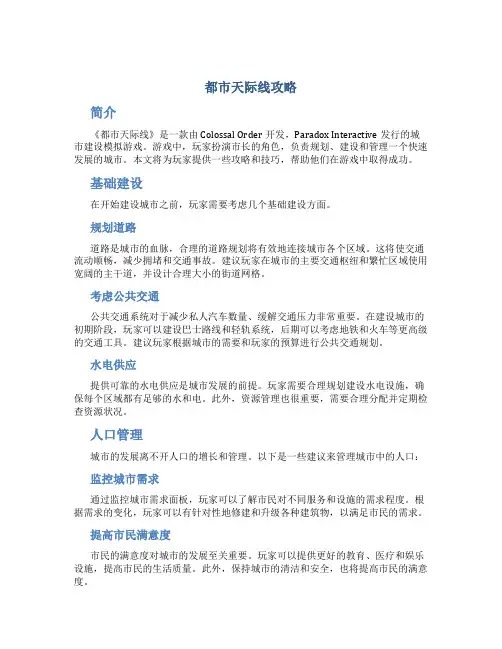
都市天际线攻略简介《都市天际线》是一款由Colossal Order开发,Paradox Interactive发行的城市建设模拟游戏。
游戏中,玩家扮演市长的角色,负责规划、建设和管理一个快速发展的城市。
本文将为玩家提供一些攻略和技巧,帮助他们在游戏中取得成功。
基础建设在开始建设城市之前,玩家需要考虑几个基础建设方面。
规划道路道路是城市的血脉,合理的道路规划将有效地连接城市各个区域。
这将使交通流动顺畅,减少拥堵和交通事故。
建议玩家在城市的主要交通枢纽和繁忙区域使用宽阔的主干道,并设计合理大小的街道网格。
考虑公共交通公共交通系统对于减少私人汽车数量、缓解交通压力非常重要。
在建设城市的初期阶段,玩家可以建设巴士路线和轻轨系统,后期可以考虑地铁和火车等更高级的交通工具。
建议玩家根据城市的需要和玩家的预算进行公共交通规划。
水电供应提供可靠的水电供应是城市发展的前提。
玩家需要合理规划建设水电设施,确保每个区域都有足够的水和电。
此外,资源管理也很重要,需要合理分配并定期检查资源状况。
人口管理城市的发展离不开人口的增长和管理。
以下是一些建议来管理城市中的人口:监控城市需求通过监控城市需求面板,玩家可以了解市民对不同服务和设施的需求程度。
根据需求的变化,玩家可以有针对性地修建和升级各种建筑物,以满足市民的需求。
提高市民满意度市民的满意度对城市的发展至关重要。
玩家可以提供更好的教育、医疗和娱乐设施,提高市民的生活质量。
此外,保持城市的清洁和安全,也将提高市民的满意度。
控制人口增长在城市发展的早期阶段,过快的人口增长可能导致资源短缺和基础设施不足。
玩家可以通过限制住宅区的建设和提高税收来控制人口增长,直到城市的基础设施能够满足更多市民的需求。
经济管理良好的经济管理是城市繁荣的基础。
以下是一些经济管理的建议:多元化经济依赖于单一产业的城市容易受到经济波动的冲击。
玩家应该尽量发展多个产业,以分散风险并提供更多的就业机会。
城市天际线建筑mod城市天际线是一款受欢迎的模拟经营游戏,玩家可以扮演市长的角色,建设自己的城市。
在游戏中,天际线建筑mod是一个非常重要的元素。
mod即模组,是由玩家自行制作或下载的增加、修改或替换游戏内容的插件。
在城市天际线中,通过使用各种mod,玩家可以创建出更加独特和个性化的城市。
天际线建筑mod给玩家提供了丰富的选择,让他们不再局限于原版提供的建筑物。
玩家可以下载各种风格、不同功能的建筑mod,比如现代风格、欧式建筑、亚洲建筑等等。
通过使用这些mod,玩家可以根据自己的喜好和创意,打造出独一无二的城市天际线。
首先,天际线建筑mod为城市的发展提供了更多的选择。
原版游戏中的建筑种类有限,很难满足玩家对不同风格、不同功能建筑的需求。
而有了mod的存在,玩家可以自由选择适合自己城市发展的建筑风格。
比如,如果玩家想打造一个现代化的城市,他们可以下载现代建筑mod,添加摩天大楼、购物中心等建筑,使城市更加现代化、繁华。
如果玩家想打造一个欧洲古城,他们可以下载欧式建筑mod,添加教堂、城堡等建筑,使城市更加古典、浪漫。
其次,天际线建筑mod也提供了更多的创意和个性化的可能性。
每个玩家都有自己独特的构思和创意,通过使用mod,可以将这些构思和创意付诸现实。
玩家可以根据自己的喜好,进行个性化的定制,将自己的城市打造成一个独一无二的艺术品。
比如,玩家可以使用自定义建筑mod,自己设计建筑的外观、功能、大小等等,完全按照自己的想法来创造。
这种个性化的建筑模式,不仅可以满足玩家的创造欲望,也为玩家提供了更多的挑战和乐趣。
此外,天际线建筑mod还可以让玩家体验历史的变迁和文化的交融。
通过下载特定时期、特定地域的建筑mod,玩家可以在游戏中感受到不同历史时期的城市风貌。
比如,玩家可以下载古罗马建筑mod,建造出古代罗马城市的景观,领略到古罗马文化的魅力。
又或者,玩家可以下载亚洲建筑mod,建造出东方风格的城市,感受到东方文化的独特魅力。
城市:天际线-全建筑建造详细图⽂教程 在《城市:天际线》中玩家可以创建出从⾃⼰的⾓度看起来最为完美的都市,把⾃⼰的创意注⼊到游戏之中,将被动游戏和主动创造的界线完全模糊,同时创造出的城市建筑直接影响到城市收⼊和形象等等,今天⼩编为⼤家带来玩家“s j h x l”分享的关于全建筑建造的图⽂攻略,⼀起来看吧。
⼀、城市效果图 最终野⽕的城市如下(70000⼈⼜开通飞机场)%{p a g e-b r e a k|城市效果图|p a g e-b r e a k}% ⼆.进阶篇 从0c m到⽆数K m我们讲的是道路进阶篇还是回归道路没有好的道路就没有好的交通 看完进阶篇你就会对道路得⼼应⼿对之后的更深⼊内容如虎添翼 ①双⾏路与单⾏路 ⼀条道路如何区分单⾏双⾏?看这条道路的⼩箭头符号 在左右两边就是双⾏路双⾏路分为上下两路上边的路往左开下边的往右开 对⽐⼀下它上⾯的路是全部⼩箭头符号向右或者向左就是单⾏路 单⾏路就是上下两条路都朝着⼀个⽅向开 那么它们⾏驶车辆有什么具体区别呢? 我们举个例⼦ 看⼩箭头这应该是双⾏路 我们看到这条双⾏路分为上下两侧很整齐的样⼦下边就是空着没⼈⽽上边挤满了⼩车是为什么呢? 其实就是因为下边的向右箭头这⼀路就是在下边从左往右开出去⽽跟这条路连接的左侧路是不会输出车辆的只会往⾥进车辆!简单来说就是左边压根没有车会开到下边空着的路⽽右侧挤满⼩车的⼀路都是在上边从右侧往左开正好符合左侧路的需求 主要是会出现这个问题:双⾏路在车辆聚集通往⼀个地⽅尤其是跟⾼速公路连接(⾼速公路之后会讲到)会有完完全全⼀边浪费掉⽐如左边就是浪费了位置 正确的处理就是⽴即更换成单⾏路可以看见整条路都挤满了车⼀齐开更提⾼了效率 还不懂两个的区别?再举个例⼦这是双⾏路 ⽽这个是单⾏路明显上⽅多出了⼏个车外加左⾯也有⼀个⼩车在朝上⾯开⽽双⾏路上⽅根本没有任何车辆 这⾥介绍双⾏路单⾏路使⽤错误的⼀条案例 我建好了⼀条路想让他通往左侧的城市可是连接的过程中我不⼩⼼把路是⽤单⾏路朝右建⽴的 后果就是本来我想打算让他往左开结果他就朝右开了得绕⼀⼤圈才能拉我左边城市的死⼈结果就是造成了很多交通拥挤且效率变低 这是原因因为是单⾏路(很多⼩箭头) 正确的做法是单⾏路朝左或者双⾏路连接 出⼀个⼩测试题为什么有加油站⽔又充⾜的焚化⼚就是不出车⼦? 它还时不时在当前运输车数量上0和1之间来回跳?是因为什么呢? 答案:你的单⾏路朝左边⽽且还是死路没建设完焚化⼚打死也过不去啊%{p a g e-b r e a k|进阶篇-双⾏路与单⾏路|p a g e-b r e a k}% 总结⼀下单⾏路与双⾏路的常见问题 1.为什么⼯⼚或者建筑不出车? 很有可能你的路是单⾏路向反开⽽且是死路 2.我的城市出现病⼈情况我在城市周围造了医院医院离我很近却不⽴即帮我?为什么? 很有可能是因为你在医院上建⽴的是单⾏路,且正好与你的城市相反它要绕⼀圈才能救你城市⾝边的⼈ 3.交通堵塞为什么总是发⽣? 你将本该是⽤单⾏路连接的⾼速公路却⽤双⾏路连接效率毁半 本该单⾏路朝左侧偏偏连接不注意朝右侧造成车辆迂回在城市绕圈等等 ⼯⼚建筑商业区域太多 4.是不是所有建筑连双⾏路都要选择上边的路或下边的路等等分仔细 ⽐如上边的焚化⼚就会⾛左边 下边的焚化⼚就会⾛右边? 不需要如果是道路拥挤⽐如你上⾯有车辆堵才可能发⽣不拥挤他会按照最佳⽅案去⾛ ⼩插曲:关于菱形道路建设 因为有些朋友做出来的菱形道路有点偏歪所以这⾥教⼤家如何整齐 准备半个⼗字路 延长两条路 以任意上⽅横线为例⽐如我找到了红⾊点让他对准右边的路直到对齐中间道路上的⼩三⾓形正好与蓝⾊⽅格交叉蓝⾊⽅格整齐后选择对⾯这条路 选择对⾯这条路后在重复上⾯的动作还是对齐蓝⾊⽅格这⼀次可以连接上了 ⼤的同理红⾊是起点绿⾊是终点 可以看见红⾊路的蓝⾊⽅格与路并不对齐所以让红⾊找到对⾯那条蓝⾊⽅格对齐的路就是绿⾊ 绿⾊是蓝⾊⽅格对齐的路所以在选择绿⾊为起点 再次找到蓝⾊⽅格对齐的路蓝⾊ 最终完成主要就是不停的从⼀条路为起点在对⾯连接的路找到蓝⾊⽅格最对齐的再反过来对齐之前那条路 如果1次不⾏就2次3次之后就绝对O K了%{p a g e-b r e a k|进阶篇-双⾏路与单⾏路常见问题|p a g e-b r e a k}% ②⾼速公路 看名字我们都感觉不陌⽣ ⾼速公路就是为了让两个城市之间能更快更有效率的让车辆来回跑 与双⾏路的区别就是速度是所有路中最⾼的 但只有三车道不如六车道 这是他们的对⽐可以发现⾼速公路是单⾏路(右边3个→箭头)且两边必须相连必然会出现错误提⽰ 再让他对⽐双⾏路和单⾏路就会发现明显和单⾏路⼀样 因为⾼速公路是单⾏路所以⼀般有两条⾼速公路(初期游戏给你的⾼速公路必须也要两条的原因) ⾼速公路的性质:与部分建筑搭配会产⽣错误⽐如地铁可以看见在双⾏路上⼈们都朝外⾯再⾛ ⽽连接⾼速公路就突然只有⼏个⼈他们在回到地铁⽽不选择出去了 因为路的性质不符合这些⼈的⾛路路线所以导致地铁出不去⼈了 这就是⾼速公路对部分建筑搭配协调性低的缺点 ⾼速公路还有个性质就是⾼速公路不会带有建筑⽹我们看到双⾏路还是单⾏路都有带建筑⽹ 换成⾼速公路所有建筑都必须拆掉了%{p a g e-b r e a k|进阶篇-⾼速公路|p a g e-b r e a k}% ⾼速公路与其他道路的搭配 这是⼀条拥挤的⾼速公路注意看最前⾯的头所有车全部⼀排很少有上⾯的车穿过去 把头换成六道单⾏路呢?车瞬间⼀拥⽽出 这是为什么呢?原来⾼速公路如果直接连接会发现蓝⾊圈内的⼩车辆会从这⾥插队排成⼀条直线 ⽽六车道单⾏路因为⽐⾼速公路的三车道多出了三车道让更多的车有位置去上⾯ ⽐如这个发现车不再插队了 但是我们发现仅仅是这样不⾜以解决这个问题 所以我们在下⾯再加⼊⼀条⾼速公路组成两个 但如果还不够的话可以⽤下⾯的⽅法 加以更改 ⼀条直线⾼速公路给他接上三条分路形成四岔路⼜ 可以看见车部分⾛上⾯⼀部分⾛下⾯最少的⾛中间 根据我的个⼈经验这是最有效的⽅法因为车⼤部分会选择最左或者最右⽽并列⼀排加⼊中间会让原本⾼速公路三车道各条道路都有选择 就会有秩序各⾛各的让三条分路在分散效果会更好不要将三分路离得太近 ⾼速公路三岔路建造(包括进⼊⼜出⼜两条路) ⾸先是出⼜ 我们已经拆除了左边的路 从上⼀图在城市道路边缘找⼀个点然后直线从上往下建⽴ 从建⽴好的道路头开始往左下⽅做出⼀个最远距离的斜线 因为还有第三个分岔⼜要做留⼀些位置 游戏选项找到升⾼海拔和降低海拔的按钮设置⼀下%{p a g e-b r e a k|进阶篇-⾼速公路与其他道路的搭配(1)|p a g e-b r e a k}% 这⾥从之前的头往右下⽅做⼀条斜线⽤升⾼海拔将它升⾼ 正好在两条⾼速铁路之中 这时候选择斜线道路的正前⽅做出虚线 然后第⼆个虚线选择沿着道路对齐提⽰红⾊就再往右边对齐直到蓝⾊提⽰正确如果你的有问题重新从第⼀条虚线开始做⽤推⼟机铲路就能铲除你不喜欢的位置 最终⼀个完美的三岔路出⼜做好了 出⼜的右边是进⼊⼜已经删除开始重新做⼀遍了 进⼊⼜是从下往上我们就从最下⾯的两条⾼速公路开始做起选择斜线从第⼆条⾼速公路向右斜⽅向做⼀条直线 然后第⼆个虚线选择上升海拔让他升⾼还是在两个⾼速公路之间 然后⽤降低海拔让空中的道路最终⾛向平地做出直线就好 从做好的路的头开始找到⼀条斜线 然后反过来从斜线对⾯从下往左上进⾏连接 因为是进⼊⼜你得让车辆从下往上进⼊嘛很好理解 ⼀个完美的三岔路进⼊⼜也就做好了%{p a g e-b r e a k|进阶篇-⾼速公路与其他道路的搭配(2)|p a g e-b r e a k}% 三、⾼⼿进阶 第⼀章新⼿从0开始主要讲的是从⼀个刚⼊游戏的新⼿成为⼀个能建设5000⼈⼜的城市管家 最开始是从0.游戏失败该怎么办?快捷键需要很多吗?中了解需要使⽤的初期快捷键和学会存档 1.从0c m到⽆数k m从⼀个迷茫者成为⼀个城市管家 是中从第⼀条路开始直到了解城区学会两种道路建设直到给城市配备电与⽔最后成功渡过初期阶段 还教了很多建筑的位置摆放以及地区的使⽤ 2.进阶篇教了双⾏路与单⾏路的区别⽤处以及⾼速公路⽤法及最后三岔路建造 ⽽第⼆章⾼⼿进阶是教会你从5000⼈⼜做⼤到50000⼈⼜⼈⼜数字整整扩⼤⼗倍从⼀个单单⼀座⼩城的城市管家通往⽆数座城市的市长之路 ①公交车总站 在游戏中的图标中可以找到交通栏顺便左上⾓显⽰你的交通系统载⼈数量 ⽽我们先介绍的是公交车总站 这是⼀个没有交通路线的普通圆形城市 我们先找到最佳位置建⽴公交车站看到三条路没有?上左右都有路连接都是车辆多的区域我们找下⾯没有路车辆稀少的区域建⽴公交车站就可以避免交通拥挤 建⽴好后公交路线 还记得我们之前讲过的单⾏道和双⾏道吗? 我们建⽴的城市⼀般⽤的是双⾏道上⾯的路是往左下⾯的是往右所以如果我们要从左开始建⽴路线就要⿏标从路中选择稍微往上的位置 我们出发点也就是起始点的位置是⼀个⼩城市带出发点正好在这群⼩城市带的中⼼位置 我们建⽴的车站就是从外侧的所有⼩城市带(这⾥⾯可以看到外侧⼩城市带有4个)从出发点到终点站形成⼀个圆然后再往内测的⼩城市带开始 ⼩城市带就是被道路隔开的⼩四边形⽐如出发点的⼩城市带就被四个道路夹⼼在中间的区域 然后我们从出发点点到第⼆个外侧⼩城市带⾝上位置是圆的左上⾓ 这⾥点到第三个外侧⼩城市带位置是圆右上⾓ 第四个%{p a g e-b r e a k|⾼⼿进阶篇|p a g e-b r e a k}% 完成外侧 该到了内侧 内侧1城市带连接到2城市带 2连3 3连4 4连1 ⼤圆的做法跟⼩圆⼀样⼀共四个⼤圈顺时针连线还是逆时针都可以 这样建⽴的车站会让你的车从外圆⼀直绕圈式的搭载乘客每⼀个⼩车站都连接⼀个⼩城市带 保证所有外圆还是内圆城市居住的⼈都能需求公交车时能最快路线乘上。
城市:天际线-城市建设、快捷键操作⽅法详解 在《城市:天际线》中有着⼤量的M O D⼯具,视玩家可以创建出从⾃⼰的⾓度看起来最为完美的都市,把⾃⼰的创意注⼊到游戏之中,将被动游戏和主动创造的界线完全模糊。
《城市:天际线》提供完全⾃由的模型,玩家可以创建属于⾃⼰的游戏版本。
这款游戏的基本建设以及快捷键操作⽅法都是玩家⽐较关注的问题,下⾯⼩编就为⼤家带来城市天际线城市建设图⽂攻略以及快捷键操作⽅法详解。
希望对各位玩家有所帮助。
“游戏中从⼀个湖泊和河流到建筑物和公园的建造,都可以让玩家⽤内置的素材转换器来进⾏制作,玩家可以在第三⽅软件中制作内容,然后⽤转换器转移到游戏之中。
如果玩家想要让其他⼈看到⾃⼰的杰作,只需在S t e a m⼯坊中直接分享即可。
” 新⼿上路-游戏界⾯、操作 进⼊游戏后能看到游戏界⾯⾥主要的是新游戏,载⼊游戏,⼯具,内容管理器和游戏选项! ⼯具⾥⾯提供了地图编辑器和模型编辑器! 选项中是游戏的设置属性,电脑配置不⾼的同学请开低效果,建议保证游戏初期有50帧以上,不然等城市⼤了后,电脑的处理速度会跟不上! 内容管理器⾥⾯则提供了⼤量的线上内容,可以管理你的地图、m o d、存档、或者从S t e a m⼯坊上下载更多的游戏资源! 当然,前提是你使⽤的是正版游戏! 默认的游戏内键位操作 暂停游戏:P 正常游戏速度:1 较快游戏速度:2 超快游戏速度:3 快速保存:F1 快速载⼊:F4 选择游戏区域:Y 选择推⼟机:B 解锁⾯板:U 创建低居住带:4 创建⾼居住带:5 创建低商业带:6 创建⾼商业带:7 创建⼯业地带:8 创建办公地带:9 清除地带:0 选择信息视⾓:I 游戏内主界⾯ 观察模式是⽤来观看城市不同情况下的分布图。
⽐⽅说你当前的交通路线分布和拥堵情况、⽔资源分布、风⼒分布或者防⽕路线分布等等。
有利于你更好的改造你的城市建设,提供更优质的建造场所和路线选择。
同样,接下来我们的教程⽅向也将主要围绕着这个观察模式来展开!%{p a g e-b r e a k|新⼿上路-游戏界⾯、操作|p a g e-b r e a k}% 电⼒ 发电⼚负责提供电⼒。
天际线住宅建造方法天际线住宅是一种现代化的建筑形式,以其独特的外形和高度给人留下了深刻的印象。
在建造这种特殊的住宅时,有一些特定的方法和步骤需要遵循。
在天际线住宅的建造过程中,需要进行详细的规划和设计。
这包括确定住宅的高度、形状、立面和内部空间布局等。
设计师需要考虑许多因素,如建筑风格、功能需求和城市规划等,以确保天际线住宅与周围环境相协调。
选择合适的建筑材料是天际线住宅建造的关键。
由于这种住宅通常是高层建筑,所以建筑材料必须具有足够的强度和耐久性。
常用的建筑材料包括钢材、混凝土、玻璃和铝合金等。
这些材料可以保证住宅的结构稳定和安全。
第三,天际线住宅的建造需要严格遵循建筑规范和标准。
这些规范包括建筑高度限制、防火安全、结构抗震等。
建筑师和工程师必须根据当地的法规和规范来设计和施工,以确保天际线住宅的质量和安全性。
接下来是施工过程。
在天际线住宅的建造中,常使用的施工方法包括浇筑混凝土、钢结构安装和幕墙安装等。
这些工艺需要经过精心的计划和组织,以确保施工的顺利进行和质量的控制。
在建造天际线住宅时,安全是一个非常重要的考虑因素。
施工人员必须配备适当的安全装备,并遵守相关的安全规定。
此外,施工现场必须进行严格的管理和监督,以确保工人和公众的安全。
天际线住宅的建造还需要考虑到可持续发展的因素。
这包括使用节能材料和技术、推广可再生能源和采用环保的设计理念等。
通过减少能源消耗和环境污染,天际线住宅可以更好地适应未来的可持续发展需求。
天际线住宅的建造需要进行质量检查和验收。
这包括对建筑结构、外立面、内部装修和设备设施等进行检查,以确保符合设计要求和标准。
只有通过严格的质量控制,天际线住宅才能保持其良好的形象和价值。
天际线住宅的建造是一个复杂而精细的过程。
通过合理的规划、选择适宜的建筑材料、遵循建筑规范、严格的施工和质量控制,可以建造出安全、美观、功能齐全的天际线住宅。
这些住宅不仅为人们提供了舒适的居住环境,还成为城市的标志和骄傲。
城市:天际线全建筑建造详细图文教程城市:天际线-全建筑建造详细图?教程在《城市:天际线》中玩家可以创建出从??的?度看起来最为完美的都市,把??的创意注?到游戏之中,将被动游戏和主动创造的界线完全模糊,同时创造出的城市建筑直接影响到城市收?和形象等等,今天?编为?家带来玩家“s j h x l”分享的关于全建筑建造的图?攻略,?起来看吧。
、城市效果图最终野?的城市如下(70000??开通飞机场)%{p a g e-b r e a k|城市效果图|p a g e-b r e a k}%.进阶篇从0c m到?数K m我们讲的是道路进阶篇还是回归道路没有好的道路就没有好的交通看完进阶篇你就会对道路得?应?对之后的更深?内容如虎添翼①双?路与单?路条道路如何区分单?双??看这条道路的?箭头符号在左右两边就是双?路双?路分为上下两路上边的路往左开下边的往右开对??下它上?的路是全部?箭头符号向右或者向左就是单?路单?路就是上下两条路都朝着?个?向开那么它们?驶车辆有什么具体区别呢?我们举个例?看?箭头这应该是双?路我们看到这条双?路分为上下两侧很整齐的样?下边就是空着没??上边挤满了?车是为什么呢?其实就是因为下边的向右箭头这?路就是在下边从左往右开出去?跟这条路连接的左侧路是不会输出车辆的只会往?进车辆!简单来说就是左边压根没有车会开到下边空着的路?右侧挤满?车的?路都是在上边从右侧往左开正好符合左侧路的需求主要是会出现这个问题:双?路在车辆聚集通往?个地?尤其是跟?速公路连接(?速公路之后会讲到)会有完完全全?边浪费掉?如左边就是浪费了位置正确的处理就是?即更换成单?路可以看见整条路都挤满了车?齐开更提?了效率还不懂两个的区别?再举个例?这是双?路这个是单?路明显上?多出了?个车外加左?也有?个?车在朝上?开?双?路上?根本没有任何车辆这?介绍双?路单?路使?错误的?条案例我建好了?条路想让他通往左侧的城市可是连接的过程中我不??把路是?单?路朝右建?的后果就是本来我想打算让他往左开结果他就朝右开了得绕??圈才能拉我左边城市的死?结果就是造成了很多交通拥挤且效率变低这是原因因为是单?路(很多?箭头)正确的做法是单?路朝左或者双?路连接出?个?测试题为什么有加油站?又充?的焚化?就是不出车??它还时不时在当前运输车数量上0和1之间来回跳?是因为什么呢?答案:你的单?路朝左边?且还是死路没建设完焚化?打死也过不去啊%{p a g e-b r e a k|进阶篇-双?路与单?路|p a g e-b r e a k}% 总结?下单?路与双?路的常见问题1.为什么??或者建筑不出车?很有可能你的路是单?路向反开?且是死路2.我的城市出现病?情况我在城市周围造了医院医院离我很近却不?即帮我?为什么?很有可能是因为你在医院上建?的是单?路,且正好与你的城市相反它要绕?圈才能救你城市?边的?3.交通堵塞为什么总是发??你将本该是?单?路连接的?速公路却?双?路连接效率毁半本该单?路朝左侧偏偏连接不注意朝右侧造成车辆迂回在城市绕圈等等建筑商业区域太多4.是不是所有建筑连双?路都要选择上边的路或下边的路等等分仔细如上边的焚化?就会?左边下边的焚化?就会?右边?不需要如果是道路拥挤?如你上?有车辆堵才可能发?不拥挤他会按照最佳?案去?插曲:关于菱形道路建设因为有些朋友做出来的菱形道路有点偏歪所以这?教?家如何整齐准备半个?字路延长两条路以任意上?横线为例?如我找到了红?点让他对准右边的路直到对齐中间道路上的?三?形正好与蓝??格交叉蓝??格整齐后选择对?这条路选择对?这条路后在重复上?的动作还是对齐蓝??格这?次可以连接上了的同理红?是起点绿?是终点可以看见红?路的蓝??格与路并不对齐所以让红?找到对?那条蓝格对齐的路就是绿?绿?是蓝??格对齐的路所以在选择绿?为起点再次找到蓝??格对齐的路蓝?最终完成主要就是不停的从?条路为起点在对?连接的路找到蓝??格最对齐的再反过来对齐之前那条路如果1次不?就2次3次之后就绝对O K了%{p a g e-b r e a k|进阶篇-双?路与单?路常见问题|p a g e-b r ea k}%②?速公路看名字我们都感觉不陌?速公路就是为了让两个城市之间能更快更有效率的让车辆来回跑与双?路的区别就是速度是所有路中最?的但只有三车道不如六车道。
以下是小编为大家带来城市天际线MOD制作教程。
一、首先是天际线的基本概念体系,以及AI在其中所起的作用。
游戏里有很多的建筑物、人、车等事物。
这些东西都有自己的属性,比如位置在哪?颜色?是生老病死,还是3级5级?移动速度?等等,描述的是物体的客观状态。
还有一类,就是这些事物的行为方式:例如小人是去买东西,还是去上班?出门是坐公交还是自己开车?公交车下一站往哪开?建筑物是升级还是废弃?这些基本都是由各个物件自己决定的,那么这个决策部分,就称之为AI,用面向对象来说,就是行为/方法(method)比如市民,市民是一个类,名字、男女、年龄、教育程度、健康状况、是否在开车等等,是属性。
但是市民有几十万,每一个市民都有自己不同的属性,有几十万的对象,在内存里都要占用相应的位置,但是他们的AI是一致的,AI只有一个。
修改了这个AI,所有市民的行为方式都会相应变化。
然后是天际线中跟AI相关的有如下常见类名后缀:AI、Manager、Info(当然还有很多与UI相关的,我就不再列举了,跟本文关系不大)AI毫无疑问就是AI类的了,CitizenAI就是市民AI(这里我简单化了,后面我会详细讲到,这个CitizenAI其实不是“居民AI”)Manager是所有相关对象引用的管理类,比如CitizenManager就是管理所有市民的管理器,无论是创建一个市民,还是查询所有生病的市民,都要通过这个管理器Info是一类对象的“模板”。
这里我用建筑物来解释。
比如警察总局,就是一个BuildingInfo类的对象。
里面定义了这个物件的名称叫“警察总局”,所有警察总局的属性,比如造价、维护费用、占地大小等等,都是在这里的,警察总局的AI,也是在这里有一个引用(AI是另外一个类)。
不管你在游戏中建几个“警察总局”,这个BuildingInfo 对象都会只有一个,但是不同位置的警察总局,会有多个不同的Building对象(其实是struct)来表达,比如具体的xz位置(y在天际线里是高度轴),或者你给他改名叫“天下第一警察总局”,那么名字也是存在这里的。
以下是小编为大家带来城市天际线建筑MOD制作方法图文教程。
实际上天际线添加自定义模型到游戏的过程已经是我见过最简单的了,有些游戏引擎的添加过程都比这个还要复杂。
大概可以分为这几个阶段:
1. 准备与检查模型贴图
2. 导出、整理模型贴图
3. 导入修改
4. 资产编辑
5. 保存使用
一、准备与检查模型贴图
模型可以自己做,或者网上下,溜溜网或者翻墙去谷歌搜都是不错的办法。
但请务必保证你有以下的3D方面基础知识:
1. 模型格式与转化;
2. UV贴图的意思;
3.游戏贴图的分类和使用以及对于模型的要求;
4.游戏对于模型的要求。
那么我就以这个小别墅的模型来写教程好了。
这个是溜溜网下的模型:
首先,任何3D游戏的模型都必须是一体模型,也就是说3D打开之后只有房子这一个模型,没有任何其他的东西。
但由于网上下的模型保不准网站会做些什么莫名其妙的隐藏物品上去,所以这里我把这个模型先导出为3DS。
勾选保持纹理坐标,确定。
然后再新建一个3D场景,导入。
然后打开模型列表,删掉除了模型本身之外其他的所有东西。
然后我们就得到了一个干干净净的模型了。
二、导出、整理模型贴图
接下来是检查贴图。
目前所有3D游戏,不管是顶尖的3A大作还是LOL这种三转二游戏,通用的,最基本的,有三张贴图:
1.漫反射贴图【最基础的纹理】
2.凹凸贴图【以灰阶表示凹凸强度或者是青蓝色的法线凹凸】
3.反射贴图【以灰阶表示反射的强度,越靠近白色反射越强,反之则越弱】
不过如果你只有一张漫反射贴图也基本没事,天际线这游戏的要求并不是那么高。
我下的这个模型正好这三个贴图。
但请务必注意!贴图必须是UV贴图,即一张图片上面就包括了这个模型所有需要贴图的地方。
如果你下的模型是vray模型那种,一个模型附带了一堆贴图,那种是没法用的。
最后,把模型的坐标全部归零:
导出为FBX文件,直接确定不要管那些其他的选项。
然后就是贴图的处理。
目前我一般用bmp格式的图片,dds的行业标准格式肯定是支持的,jpg格式有时候支持有时候不支持,至于其他的tga之类我没试过
贴图这里有个很重要的一环,就是贴图的分类和使用!
我就直接给出官方的格式好了:
“_d”后缀代表的漫反射纹理(RGB)
“_a”后缀代表着阿尔法纹理(灰阶遮罩)这个用于指定漫反射贴图中的哪些区域是面片贴图,自己做MOD一般用不到
“_c”后缀代表颜色纹理(灰阶遮罩)你在编辑游戏自带模型的时候,最下面一栏选项可以改变建筑本身的颜色,这个贴图就是指定建筑贴图的哪些地方的颜色可以改变,一般也用不到
“_i”后缀代表照明的质感(灰阶遮罩)用灰阶代表灯光照明的强度。
比如警灯照在建筑物上面的时候,贴图中白色就表示警灯会把贴图的这个地方照得很亮,黑色则表示不会变化。
这个贴图你可以考虑做也可以不用管。
“_n”后缀代表的法线贴图(RGB)凹凸贴图
“_s”后缀代表的镜面反射(灰阶遮罩)白色区域表示贴图的这个区域完全反射,黑色则完全不反射,这个对于任何有玻璃或者高反光金属的建筑区域都是必须要的。
一般来讲,对我来说只用”_d””_n”“_s”就足够了。
官方对于贴图尺寸的非强制性规定:
一般情况下,如果建设是小型建筑物比如普通的五六层楼的住宅,使用1024x1024的地图,如果是小别墅之类的则一般用1024×512。
如果是个大型的建筑,你可以试试2048×1024或者2048×2048。
我们避免使用2048×2048的贴图,它们只在真正重要的和巨大的建筑,如体育场或机场。
我下的这个建筑贴图尺寸只有800x800像素,精度差太多,不过作为教程的我就不在意这么多了。
好,那么现在打开漫反射贴图,开始绘制需要镜面反射的区域。
把需要有反射效果的地方都用白色涂上(一般只有窗户),不需要反射的地方涂上纯黑色。
一般来说,我不太喜欢游戏自带的百分之百镜面反射,那样反而显得窗户的反射太假,所以我不用255的白色,我用200的白色。
不过我下的这个建筑自带了这样一张贴图,所以就免去了画窗户的痛苦。
打开游戏–资产编辑器,这里我们必须要检查模型的大小是否符合游戏,所以必须先选择建筑,我这里就先选择小学。
然后点击左上角那个文件夹图标,打开放导入模型和贴图的文件夹。
把FBX文件和处理好贴图都放进去。
从左往右分别是FBX的模型文件,_d的漫反射贴图,_s的反射贴图,_n的凹凸贴图。
除了用于区分贴图种类的_d _s _n的后缀之外,文件名必须跟模型统一。
FBX的文件名为house,那么漫反射贴图就必须是house_d,以此类推。
三、导入修改
切换到游戏,这时候导入列表里面肯定就有这个建筑了。
如果列表里面有,但是右边的预览窗口没有,那么肯定就是模型有问题,请重复下最开始的,导出、导入、删除其他多余物件的操作。
但是打开网格发现,这个建筑太小了(CSL的网格是8米x8米一格),而且居然是倒着的。
放心,我们可以通过修改建筑物缩放比例,旋转模型来修改,最后把底部中心轴勾选上(要不要勾选这个看情况)。
觉得差不多了就点击继续。
然后我们需要检测一下这个比例是否正常,我一般用公园的长椅来检测。
嗯这个大小就差不多了。
检测完毕,那么就按Esc,新建资产。
这个建筑应该是个住宅建筑,那么就返回到主菜单,找到住宅楼来做
这游戏有个好处,就是当你调整好了模型的缩放旋转之类的之后,再次导入的时候就不需要再重新调整了,这个就很方便。
直接点到列表里的house,继续就行。
剩下的就是自己编辑了。
由于没有做遮罩纹理,所以游戏默认是整个建筑物都可以改颜色,可以用来做一些特别的效果。
四、资产编辑
略……自己做着好看就行。
五、保存使用
为了方便展示,我刚刚虽然是做的住宅,但我还是做成了学校。
编辑完成后需要制作一个图标,选择截图工具找个合适的角度左键点一下就可以了:
编辑完成后就进行保存。
注意保存的格式,否则当你以后的插件MOD越来越多,就很难进行查找。
我现在的格式一般是:
建筑-学校-XXXX 建筑-住宅-XXXX 道具-军事-XXXX 树木-XXXX
图标可以在这个预览窗口选择。
如果不喜欢游戏截图做图标怎么办?窗口右下角有个小小的文件夹标志,可以打开截图文件夹。
改截图就可以了。
我就用vray随便渲染一张作为图标好了:
OK,打开游戏就可以使用了。
如果没有的话,可以重启游戏。
精度不高,所以加上了凹凸贴图之后看上去比较奇怪。
以上就是制作自定义模型MOD的全部教程了。
最后,附上一些需要注意的地方:
1.自长建筑最大是4X4 (32米x32米),再大就不允许作为自长建筑。
2..如果制作大型地标建筑,尽量避免使用公园来制作,否则就会跟我的未来建筑包一样,镜头拉远了的效果极其糟糕,而如果使用地标来改的话就不会有这个缺陷。
3..交通工具现在无法替换。
4.如果模型是从别的游戏未经授权拿出来的,请勿发布到steam上,避免造成版权问题。
5.如果是你自己制作的建筑,最好再制作一张夜间的自发光贴图和_i后缀的照明质感贴图,以后备用,以我的估计官方应该是会出夜间DLC的,毕竟如果一个城建游戏没有夜晚永远都不是完整的。
6.如何修改游戏数据,比如住宅住多少人这种我不知道怎么搞,我也不知道steam上面那些修改交通之类MOD是怎么做的。
官方好像是放出了源代码随便改的,这些涉及游戏引擎和程序结构的方面别问我我也不懂。
7.关于如何导入模型不需要调整方向和缩放就可以直接使用的,我就贴上官方的说明好了,反正我是怎么调都不对:
建模软件系统单位应设置为公制,1单位=1,0米。
如果你的模型导入后是侧翻的,你需要修改你的模型在软件中的坐标,使您的建模软件与游戏的坐标系统相匹配(左视图,+ X是右边,+ Y是上边,+ Z是前边(相对于屏幕))。
透视图中你的模型三个坐标必须为0,并且Z轴在建筑物的底部中心。